
Wie verwende ich Smart Switch bei defektem Bildschirm? Ein umfassender Leitfaden

Wenn der Bildschirm Ihres Telefons kaputt ist, wird die Datenübertragung auf ein neues Gerät zur Herausforderung. Samsungs Smart Switch ist ein beliebtes Tool für die Datenübertragung auf Samsung-Geräte , doch die Verwendung mit einem kaputten Bildschirm kann kompliziert sein. In diesem Artikel erfahren Sie, wie Sie Smart Switch bei einem kaputten Bildschirm verwenden und stellen verschiedene effektive Alternativen vor, um sicherzustellen, dass Sie keine wichtigen Daten verlieren.
Smart Switch ist eine offizielle Software auf der Samsung-Website zum Übertragen von Daten auf Samsung-Telefone. Sie kann natürlich auch zum Sichern von Daten auf Ihrem Computer verwendet werden. Wenn Ihr Telefonbildschirm defekt, aber noch funktionsfähig ist, können Sie diese Schritte direkt ausführen, um Daten von Ihrem beschädigten Telefon auf Ihren Computer zu übertragen. Sollte Ihr Telefonbildschirm unbrauchbar sein, können Sie eine Maus mit einem OTG-Adapter anschließen, um Ihr Telefon zu bedienen.
Wie verwende ich meinen Smart Switch, wenn mein Bildschirm kaputt ist?
Schritt 1. Installieren Sie Samsung Smart Switch auf Ihrem Computer.
Schritt 2. Verbinden Sie Ihr beschädigtes Samsung-Telefon mit einem USB-Kabel, das die Datenübertragung unterstützt, mit Ihrem Computer.
Schritt 3. Wenn Sie dazu aufgefordert werden, erlauben Sie USB-Debugging auf Ihrem Telefon. Sobald Ihr Computer Ihr Telefon erkennt, klicken Sie auf „Backup“.
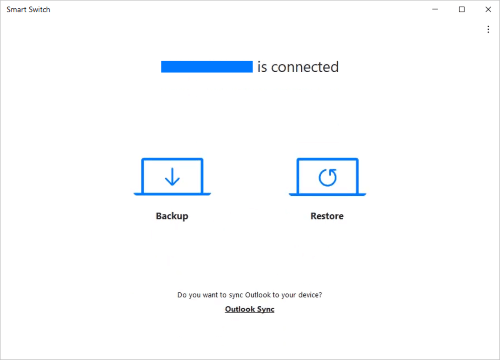
Schritt 4. Wählen Sie die relevanten Datenkategorien aus, die Sie sichern möchten. Standardmäßig wählt die Software alle aus. Klicken Sie nach der Auswahl auf „OK“.
Schritt 5. Ihr Computer startet automatisch den Sicherungsvorgang. Je nach Datengröße kann die Wartezeit einige Minuten bis mehrere zehn Minuten betragen. Sobald der Vorgang abgeschlossen ist, benachrichtigt Sie Smart Switch. Klicken Sie auf „OK“.
Nachdem Sie Ihr beschädigtes altes Samsung-Telefon auf Ihrem PC gesichert haben, ist die Wiederherstellung auf einem anderen Samsung Galaxy-Telefon ganz einfach. Befolgen Sie diese Schritte, um Ihr Smart Switch-Backup auf Ihrem neuen Samsung-Gerät wiederherzustellen:
Schritt 1. Installieren Sie Samsung Smart Switch auf Ihrem neuen Samsung S24.
Schritt 2. Verbinden Sie Ihr neues Telefon über ein Datenkabel mit Ihrem Computer.
Schritt 3. Starten Sie Smart Switch auf Ihrem Computer. Sobald Ihr Telefon erkannt wurde, klicken Sie auf „Wiederherstellen“.
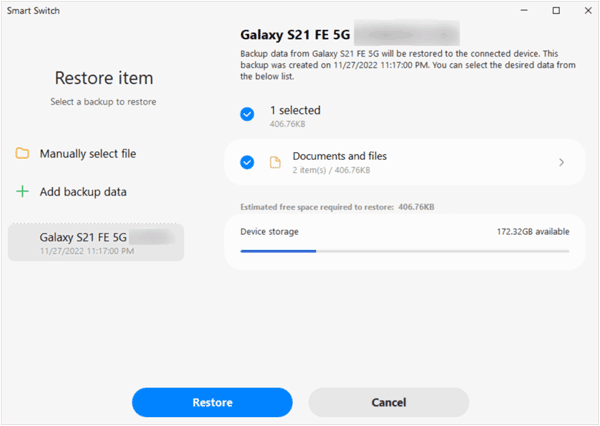
Schritt 4. Wählen Sie die entsprechenden Datenkategorien aus und klicken Sie auf „Jetzt wiederherstellen“. Smart Switch stellt Kontakte, Kalender, Musik, Fotos, Videos und Dokumente auf Ihrem neuen Telefon wieder her.
Wenn Smart Switch aufgrund schwerer Bildschirmschäden keine Option ist, können die folgenden Alternativen bei der Übertragung Ihrer Daten auf Ihr Samsung-Telefon helfen.
In Teil 1 haben wir gelernt, wie man Smart Switch bei einem defekten Bildschirm verwendet. Mit Smart Switch können Sie Backups nur auf ein Samsung Galaxy übertragen, nicht auf andere Handys. Was ist, wenn Sie Ihr defektes Samsung durch ein Android Handy eines anderen Herstellers oder ein iPhone ersetzen möchten? Dann ist Coolmuster Mobile Transfer die ideale Alternative zu Samsung Smart Switch .
Mit nur einem Klick überträgt Coolmuster Mobile Transfer mühelos Daten und unterstützt Sie beim effizienten Umstieg auf Ihr neues Handy. Egal, ob Sie Daten von Samsung zu Samsung (oder einem anderen Android ) übertragen oder zwischen Samsung und iPhone teilen möchten – diese Software unterstützt alles.
Hauptfunktionen von Coolmuster Mobile Transfer :
Nehmen wir hier als Beispiel Samsung zum iPhone :
01 Installieren Sie die Telefonübertragungssoftware auf Ihrem Computer ( Windows oder Mac ).
02 Verbinden Sie Ihr Samsung-Telefon mit defektem Bildschirm und Ihr iPhone über USB-Kabel mit dem Computer. Stellen Sie sicher, dass Quellgerät (Samsung) und Zielgerät (iPhone) korrekt erkannt werden. Falls nicht, klicken Sie auf „Wechseln“, um sie zu vertauschen.

03 Klicken Sie auf das Kästchen neben dem Datentyp, den Sie übertragen möchten, und klicken Sie auf „Kopieren starten“, um die automatische Übertragung zu beginnen.

Hier ist die Videoanleitung (ca. 2 Minuten):
Eine weitere effektive Möglichkeit zur Datenübertragung ist Ihr Google-Konto. Wenn Sie zuvor die Datensynchronisierung auf Ihrem Telefon aktiviert haben, können Sie Ihre Daten problemlos auf einem neuen Gerät wiederherstellen. So gehen Sie vor:
Schritt 1. Wenn der Telefonbildschirm teilweise funktioniert, stellen Sie sicher, dass die Datensynchronisierung in Ihren Einstellungen aktiviert ist.

Schritt 2. Melden Sie sich auf Ihrem neuen Gerät mit demselben Google-Konto an. Ihre Kontakte, Apps und anderen Daten werden automatisch wiederhergestellt.
Wenn beide Telefone SD-Karten unterstützen, können Sie Ihre Daten auf einer SD-Karte speichern und auf das neue Gerät übertragen. Dies ist eine einfache und unkomplizierte Methode, allerdings sind die von SD-Karten unterstützten Datentypen begrenzt. Nachfolgend finden Sie eine Anleitung zur Verwendung einer SD-Karte zum Übertragen von Daten zwischen Telefonen:
Schritt 1. Übertragen Sie zunächst die Daten auf die SD-Karte, bevor der Bildschirm Ihres Telefons kaputt geht.

Schritt 2. Legen Sie die SD-Karte in Ihr neues Telefon ein und greifen Sie auf die Dateien zu.
1. Muss ich mein Telefon entsperren, um Smart Switch mit einem kaputten Bildschirm zu verwenden?
Ja, Sie müssen Ihr Telefon entsperren. Falls der Bildschirm beschädigt ist, können Sie versuchen, ihn mit einer externen Maus mit OTG-Adapter oder über eine Computerverbindung zu entsperren.
2. Was ist, wenn Smart Switch mein kaputtes Telefon nicht erkennt?
Wenn Smart Switch Ihr Gerät nicht erkennt, stellen Sie sicher, dass es ordnungsgemäß angeschlossen ist, und starten Sie beide Geräte neu. Sollte dies weiterhin nicht funktionieren, ziehen Sie Alternativen wie Coolmuster Mobile Transfer in Betracht.
Bei einem Smart Switch mit defektem Display kann die Datenübertragung zwar schwierig sein, ist aber keineswegs unmöglich. Smart Switch ist zwar ein zuverlässiges Tool, die Verwendung mit einem beschädigten Gerät kann jedoch zusätzliche Schritte wie die Verwendung eines OTG-Adapters erfordern. Sollten diese Methoden bei Ihnen nicht funktionieren, stehen Ihnen verschiedene Alternativen zur Verfügung, wie beispielsweise die Synchronisierung Ihres Google-Kontos oder die Datenübertragung per SD-Karte.
Für eine zuverlässigere, sicherere und effizientere Lösung ist Coolmuster Mobile Transfer die beste Wahl. Die benutzerfreundliche Oberfläche, die Kompatibilität mit verschiedenen Geräten und die Möglichkeit, Daten auch ohne funktionierenden Bildschirm zu übertragen, machen es zu einer unkomplizierten Option. Anstatt sich mit komplexen Workarounds herumzuschlagen, wählen Sie Coolmuster Mobile Transfer um sicherzustellen, dass Ihre Daten schnell und sicher übertragen werden, selbst wenn Ihr Handy-Display kaputt ist.
Weitere Artikel:
Samsung Smart Switch funktioniert nicht: Fehlerbehebung und Lösungen
Ein ausführlicher Testbericht zum Samsung Smart Switch mit der besten Alternative und allem
Was tun, wenn der Samsung Smart Switch während der Übertragung bei 99 % hängen bleibt?
Benötigt der Smart Switch WLAN zum Senden von Daten? Kann er Daten ohne WLAN senden?

 Übertragung von Telefon zu Telefon
Übertragung von Telefon zu Telefon
 Wie verwende ich Smart Switch bei defektem Bildschirm? Ein umfassender Leitfaden
Wie verwende ich Smart Switch bei defektem Bildschirm? Ein umfassender Leitfaden





